Maison >Tutoriel logiciel >Logiciel de bureau >Les fichiers PPT ne peuvent pas être modifiés. Voici comment résoudre le problème.
Les fichiers PPT ne peuvent pas être modifiés. Voici comment résoudre le problème.
- WBOYWBOYWBOYWBOYWBOYWBOYWBOYWBOYWBOYWBOYWBOYWBOYWBavant
- 2024-02-18 15:30:082367parcourir
L'éditeur PHP Youzi vous présentera comment résoudre le problème selon lequel les fichiers PPT ne peuvent pas être modifiés. Lorsque vous ne pouvez pas modifier un fichier PPT, cela peut être dû au fait que le fichier est protégé ou endommagé. Vous pouvez essayer d'enregistrer le fichier PPT dans un autre format, tel que PPTX, ou de déprotéger le fichier. Vous pouvez également essayer d'utiliser un autre ordinateur ou essayer d'utiliser un outil d'édition PPT en ligne pour ouvrir le fichier. Ces méthodes peuvent généralement vous aider à résoudre le problème des fichiers PPT qui ne peuvent pas être modifiés, vous permettant de les éditer et de les modifier facilement.
Tout d’abord, examinons les raisons possibles pour lesquelles les fichiers PPT ne peuvent pas être modifiés.
La raison pour laquelle le contenu ne peut pas être modifié peut être dû au fait qu'il est modifié sur la diapositive principale. Vous devez ouvrir la diapositive principale pour le modifier.
Cliquez sur [Slide Master] sous [View] dans la barre de menu PPT.
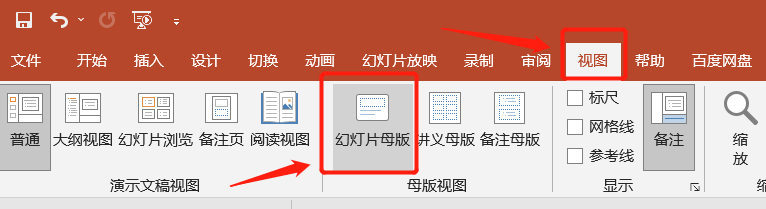 .
.
Après avoir ouvert le masque des diapositives, recherchez la diapositive qui ne peut pas être modifiée et vous pouvez voir que cette partie du contenu est modifiable.
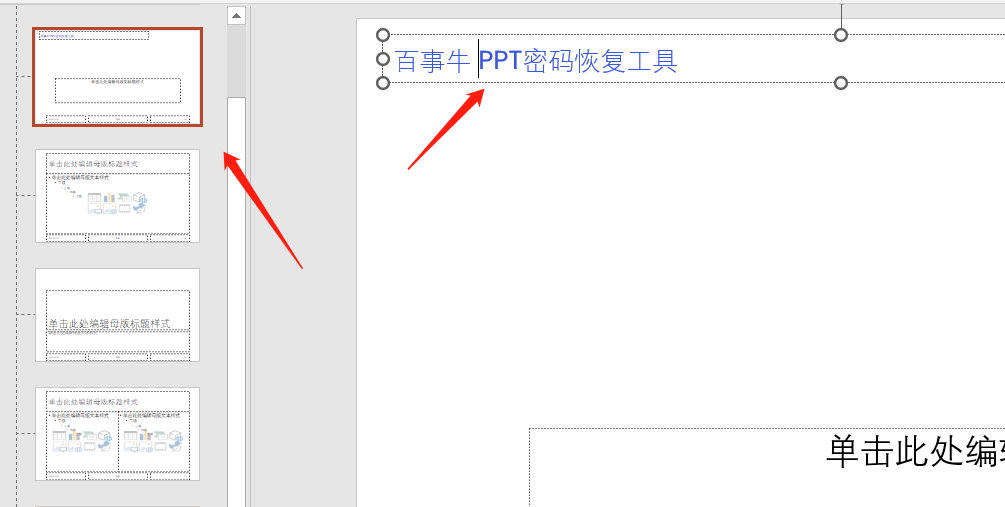
.
Si l'intégralité du contenu du fichier PPT ne peut pas être modifié, il peut être configuré pour restreindre la modification.
L'édition restreinte de PPT définit en fait le "mode lecture seule". Lors de l'ouverture d'un PPT, une boîte de dialogue apparaîtra, vous demandant « Entrez le mot de passe pour modifier ou ouvrir en mode lecture seule ».
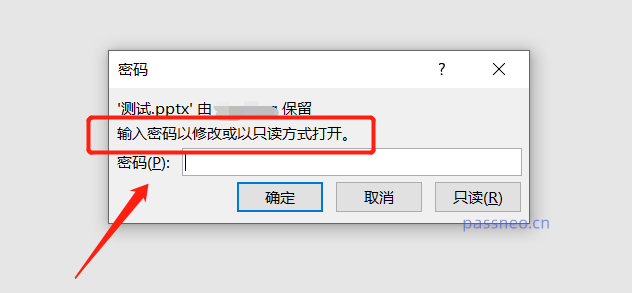 .
.
Si vous n'avez pas de mot de passe, vous pouvez cliquer sur « Lecture seule » pour ouvrir le PPT, mais le PPT ne peut pas être modifié.
Pour supprimer la restriction sur l'édition du PPT, nous devons d'abord saisir le mot de passe pour accéder au mode modifiable lors de l'ouverture du PPT.
Cliquez ensuite sur le menu [Fichier]-[Enregistrer sous] et sélectionnez le chemin de sauvegarde.
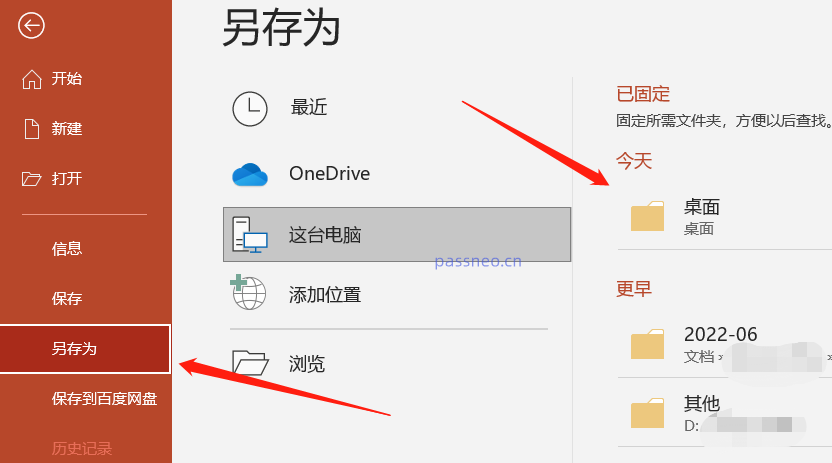 .
.
Une fois la boîte de dialogue affichée, cliquez sur [Options générales] sous l'option [Outils].
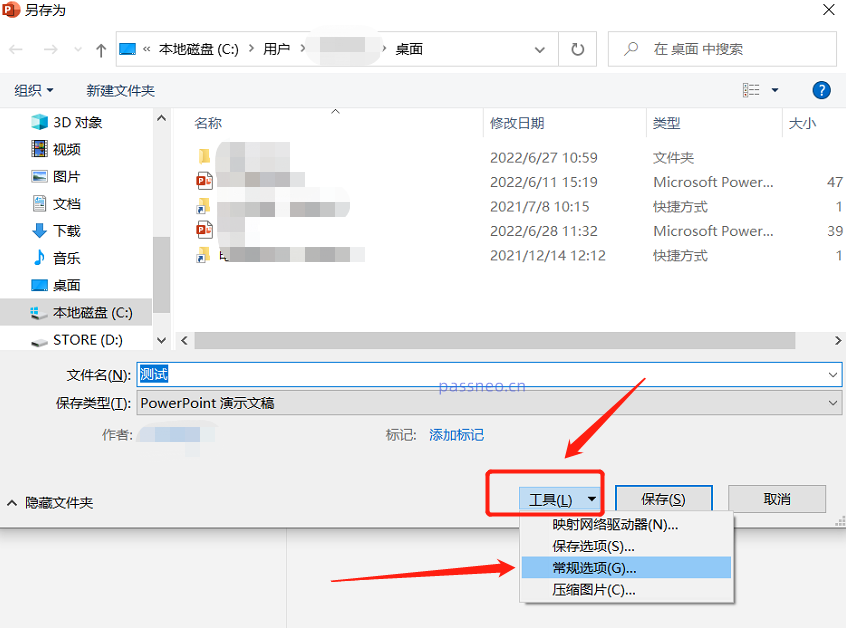 .
.
Une fois la boîte de dialogue réapparue, vous pouvez voir qu'il y a déjà un mot de passe dans la colonne [Modifier le mot de passe d'autorisation] Supprimez cette ligne de mot de passe et transformez-la en une boîte vide. Après avoir cliqué sur [OK], le PPT enregistré sera. être illimité pour l'édition, et vous pouvez l'éditer.
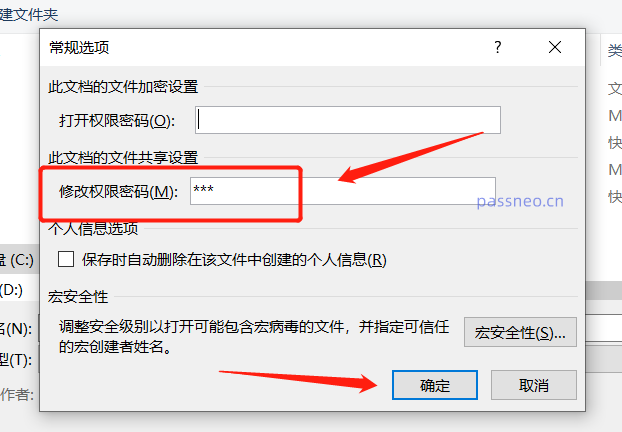 .
.
Si vous ne vous souvenez pas du mot de passe, vous ne pouvez ouvrir le PPT qu'en « mode lecture seule » et vous ne pouvez pas suivre la méthode ci-dessus pour déverrouiller les restrictions d'édition. Étant donné que le PPT en « mode lecture seule » ne peut pas être enregistré, le mot de passe ne peut pas être supprimé.
Dans ce cas, nous pouvons utiliser certains outils pour résoudre le problème, tels que l'outil de récupération de mot de passe PPT de Pepsi Niu, qui peut supprimer directement les restrictions sur l'édition PPT sans mot de passe.
Il y a un module [Sans restriction] dans l'outil, sélectionnez-le et importez PPT.
Lien vers l'outil : outil de récupération de mot de passe Pepsi Niu PPT
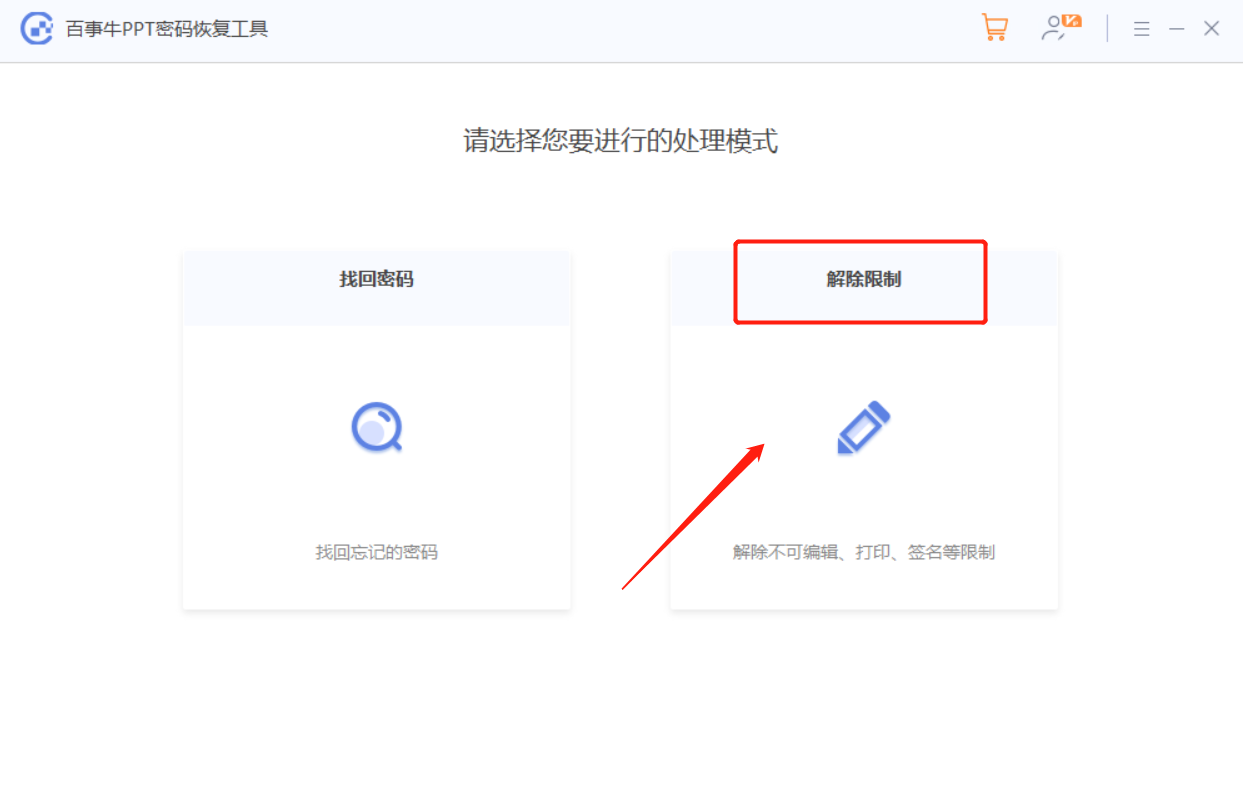
Le PPT une fois la restriction levée sera enregistré en tant que nouveau fichier. Cliquez sur [Aller à la vue] pour ouvrir le dossier et le voir.
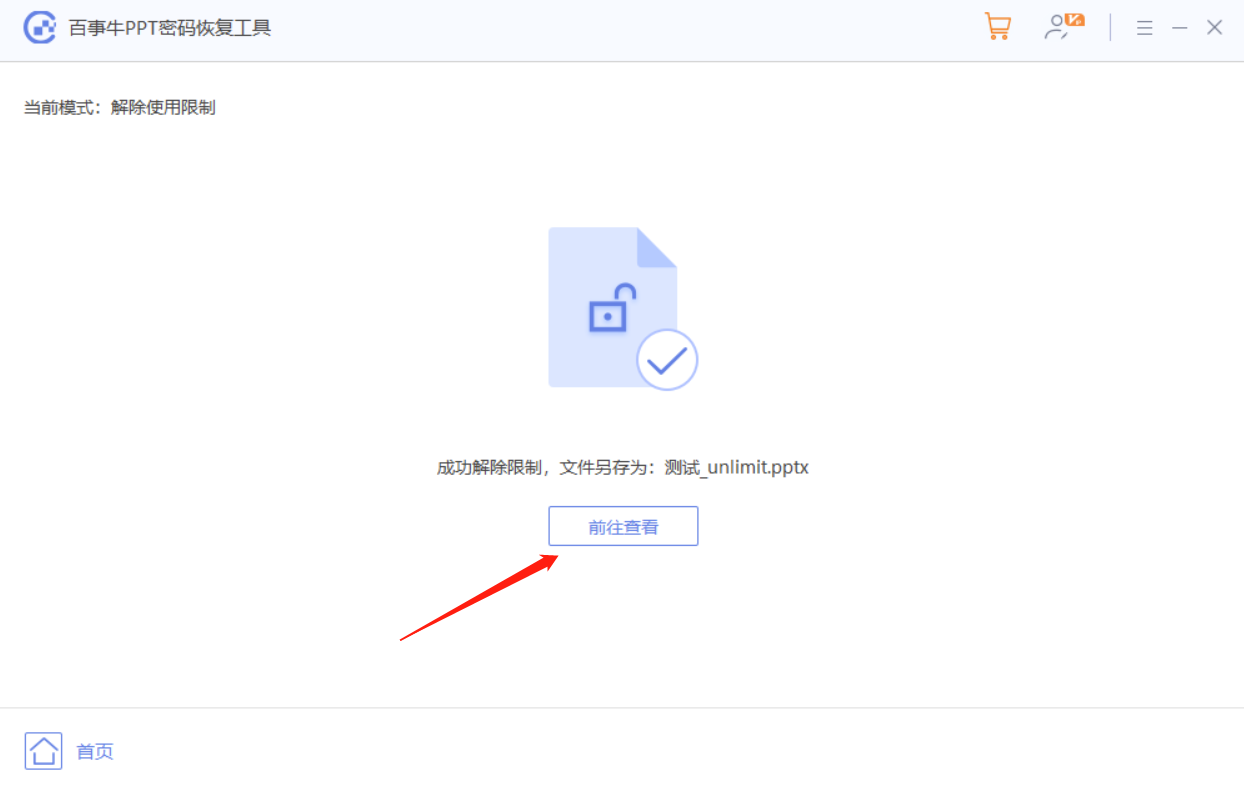
Ce qui précède est le contenu détaillé de. pour plus d'informations, suivez d'autres articles connexes sur le site Web de PHP en chinois!
Articles Liés
Voir plus- Explication détaillée sur la façon d'ouvrir et de lire les fichiers CSV
- Étapes et précautions pour l'ouverture et le traitement des fichiers au format CSV
- Méthodes et conseils pour ouvrir des fichiers CSV : Convient à une variété de logiciels
- Un guide rapide sur la manipulation des fichiers CSV
- Apprenez à ouvrir et à utiliser correctement les fichiers CSV

